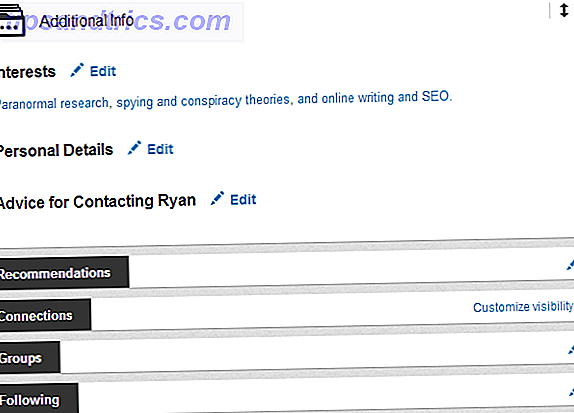Le terme «BSOD» fait généralement référence à l'écran bleu de la mort Windows 8 Crashing? Comment faire pour résoudre facilement l'écran bleu et autres problèmes Windows 8 Crashing? Comment faire pour résoudre facilement l'écran bleu et d'autres questions Windows 8 n'est pas parfait. Cela dit, la plupart des écrans bleus et des plantages d'applications ne sont pas la faute de Windows. Nos conseils vous aideront à identifier exactement ce qui ne va pas avec votre PC et à le réparer. En savoir plus, un écran d'erreur Windows commun qui apparaît en cas d'erreur système critique. Le B dans BSOD ne signifie pas toujours pour le bleu, cependant; parfois, il peut représenter le noir.
Un écran noir de la mort peut être encore plus gênant car il ne fournit aucun message d'erreur pour vous diriger dans la direction de la faute. Cependant, certains coupables sont plus susceptibles que d'autres. Voici quelques causes communes et leurs solutions.
Erreur logicielle
Une simple erreur logicielle est souvent à l'origine d'un écran noir. Cela se produit le plus souvent lorsque vous travaillez avec un programme qui prend en charge tout votre écran, comme un jeu PC. Comment faire fonctionner les anciens jeux et logiciels dans Windows 8 Comment faire fonctionner les anciens jeux et logiciels dans Windows 8 L'une des grandes forces et faiblesses de Microsoft - est leur accent sur la rétrocompatibilité. La plupart des applications Windows fonctionneront très bien sur Windows 8. Cela est particulièrement vrai si elles ont fonctionné sous Windows 7, ... Lire la suite ou un lecteur multimédia en mode plein écran. Si le programme n'affiche pas la vidéo et se bloque, vous avez effectivement perdu le contrôle de votre PC.
Dans ces cas, l'ordinateur devrait normalement sembler fonctionner correctement. Comment désactiver les redémarrages forcés après une mise à jour Windows Comment désactiver les redémarrages forcés après une mise à jour Windows Êtes-vous fatigué de Windows vous tracasser pour redémarrer votre ordinateur après l'installation des mises à jour? Manquer un pop-up et il redémarre automatiquement. Arrêtez cette folie et redémarrez à votre guise. En savoir plus et tous les fichiers audio en cours de lecture continueront souvent à le faire. Le problème sera généralement facile à reproduire en lançant le programme ou en activant un paramètre vidéo, comme le mode plein écran.
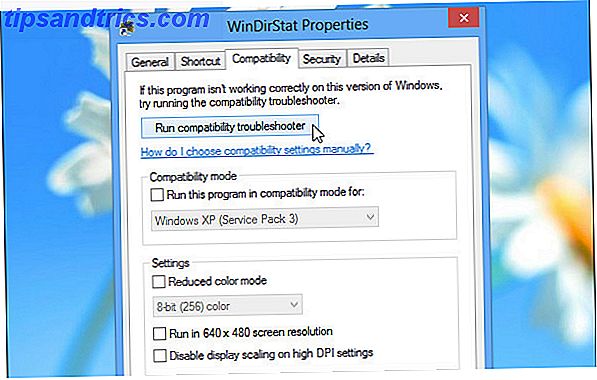
Résoudre le problème peut être difficile et, si le problème réside dans le logiciel lui-même, il peut ne pas y avoir de solution. Vous pouvez essayer de le réparer en exécutant le programme à une résolution différente. Essayez également d'exécuter le logiciel en tant qu'administrateur et, si les problèmes persistent et que le programme est relativement ancien, essayez d'activer le mode de compatibilité Windows. Comment exécuter les anciens jeux et logiciels sous Windows 8 Comment exécuter les anciens jeux et logiciels sous Windows 8 les forces - et les faiblesses - sont leur priorité à la rétrocompatibilité. La plupart des applications Windows fonctionneront très bien sur Windows 8. Cela est particulièrement vrai si elles ont fonctionné sur Windows 7, ... Lire la suite.
Afficher une erreur ou une connexion défectueuse
Les erreurs vidéo sont une autre cause très commune de l'écran noir de la mort. Aucune sortie vidéo signifie un écran noir, quel que soit le problème spécifique. Windows peut même présenter un écran bleu de la mort - mais vous ne le verrez jamais!
Vérifiez votre connexion vidéo Câbles vidéo expliqués: Différence entre les ports VGA, DVI et HDMI Câbles vidéo expliqués: Différence entre les ports VGA, DVI et HDMI Il ya tellement de câbles vidéo là-bas et cela peut prêter à confusion. VGA, DVI, HDMI, DisplayPort - quelle est la différence et pourquoi sont-ils importants? Lire la suite avant d'être trop inquiet. Assurez-vous que les deux extrémités de votre câble DVI, HDMI ou DisplayPort sont fermement insérées et que le cordon n'est pas endommagé. Avez-vous juste mis à jour votre moniteur? Si c'est le cas, assurez-vous que votre connexion peut réellement gérer la résolution. Certaines versions de DVI et HDMI ne peuvent pas gérer les résolutions supérieures à 1080p.

Si ces solutions simples ne fonctionnent pas, vous avez probablement des problèmes de carte vidéo. Si vous avez une carte vidéo discrète, essayez de retirer votre carte et de vous connecter à la vidéo intégrée de votre carte mère (si elle a une telle capacité). Votre moniteur fonctionne-t-il? Ensuite, la carte vidéo est le problème. Essayez de mettre à jour la dernière version du pilote disponible ou, si vous l'avez fait récemment, revenez à un ancien pilote. Vérifiez également la carte vidéo pour les signes évidents de défaut, comme un ventilateur cassé ou électronique carbonisé.
Si le moniteur ne fonctionne pas lorsqu'il est connecté à des graphiques intégrés, vous risquez de rencontrer un problème de moniteur. Vérifiez-le en vous connectant à un autre ordinateur. Si le moniteur fonctionne avec un autre PC, mais pas avec le vôtre, alors vous êtes probablement confronté à une panne matérielle Comment diagnostiquer des problèmes matériels lorsque votre ordinateur ne s'allume pas Comment diagnostiquer des problèmes matériels lorsque votre ordinateur ne s'allume pas La semaine dernière, je vous ai montré quelques-unes des réparations et mises à niveau de bricolage les plus simples que vous puissiez faire vous-même, mais un lecteur a demandé comment diagnostiquer quel composant était le problème. Aujourd'hui, je voudrais marcher ... Lire la suite ailleurs qui affecte la capacité de la carte vidéo à travailler. Les candidats potentiels comprennent la carte mère, l'alimentation et le disque dur.
Surchauffe
Tous les ordinateurs génèrent de la chaleur et cette chaleur doit être éliminée pour que le système continue de fonctionner. Si trop de chaleur s'accumule, les composants peuvent brûler, voire fondre. C'est mauvais pour des raisons évidentes, donc les ordinateurs sont construits pour s'arrêter avant que cela se produise.
Cela se traduira généralement par un écran noir sans erreur, qui peut ou non être suivi d'un redémarrage. Vous pouvez vous attendre à un avertissement dramatique ou à l'odeur de l'électronique brûlée, mais selon toute vraisemblance, rien de tout cela ne se produira, ce qui peut vous laisser perplexe.
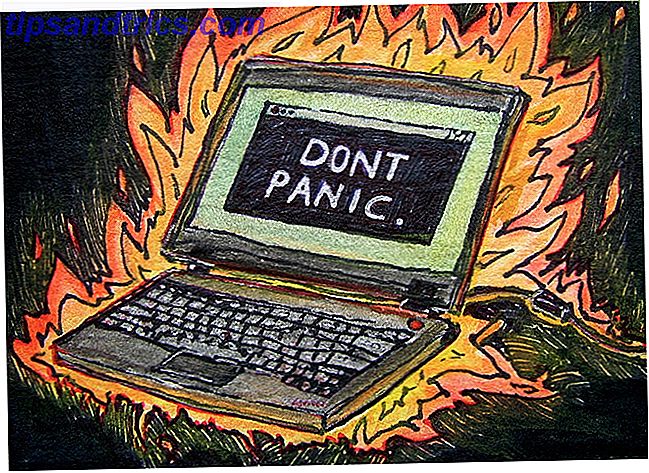
Dans la plupart des cas, un problème de surchauffe est causé par la carte vidéo ou le processeur TThrottle: Surveiller et agir contre la surchauffe du CPU et du GPU TThrottle: Surveiller et agir contre la surchauffe du CPU et du GPU En savoir plus. Comme déjà dit, vous devriez suspecter la carte vidéo si vous recevez un écran noir, mais l'ordinateur semble fonctionner (les ventilateurs sont allumés, le voyant du disque dur est actif, etc.).
Si le processeur a surchauffé Comment réparer un ordinateur portable surchauffe La plus grande menace pour votre ordinateur portable, sauf pour votre tasse de café, est la surchauffe. Nous vous montrons ce que vous pouvez faire à ce sujet. En savoir plus, cependant, votre écran noir sera généralement suivi d'un redémarrage ou d'un arrêt automatique de l'ensemble de votre PC. Dans certains cas, vous recevrez une alerte sur votre écran POST indiquant que votre CPU surchauffe la prochaine fois que vous allumez votre ordinateur.
Les deux problèmes peuvent souvent être résolus en ouvrant votre PC et en nettoyant les toiles d'araignée. Utilisez un aspirateur pour aspirer la poussière évidente (tout en restant loin des cordons internes, bien sûr) et utilisez une canette d'air comprimé pour déloger la saleté tenace. Vérifiez également que tous les fans fonctionnent toujours et remplacez ceux qui ne le sont pas. Si le problème persiste après ces étapes, il se peut que vous ayez un refroidisseur ou une carte vidéo et / ou un processeur défectueux.
Problèmes d'alimentation
Explication des sources d'alimentation de votre ordinateur: Comment choisir l'alimentation parfaite pour votre ordinateur Sources d'alimentation expliquées: Comment choisir l'alimentation parfaite pour votre ordinateur La plupart des geeks intéressés par l'achat d'un nouveau matériel ou la construction d'un nouveau système pensent d'abord au processeur et peut-être le disque dur. Ces composants ont le plus d'impact sur les performances, ils sont donc ... Lire la suite est un composant souvent oublié, mais extrêmement important. Tout ce qui se trouve dans votre PC a besoin d'être alimenté, et s'il s'éteint soudainement, votre ordinateur s'assombrira sans raison apparente. Alternativement, une alimentation défectueuse ne peut alimenter que partiellement certains composants, provoquant un écran noir sous une charge importante ou même aléatoire.

Malheureusement, un problème d'alimentation peut être difficile à diagnostiquer, et vous y arriverez souvent tout simplement par le processus d'élimination. Si ce n'est pas votre connexion vidéo, ou la carte vidéo, et aucun composant ne surchauffe, alors l'alimentation électrique est un coupable probable.
Le problème peut même ne pas être la faute de l'alimentation, pour ainsi dire, si vous avez mis à niveau récemment. Toutes les fournitures ont une limite à la puissance qu'elles fournissent et l'installation d'une nouvelle carte vidéo gourmande en énergie ou CPU peut le mettre à la poubelle. Même si vous ne l'avez pas fait, cependant, l'alimentation peut être le problème, car ils vieillissent comme tout le reste.
Vous pouvez seulement savoir avec certitude en remplaçant l'alimentation, donc je recommande d'essayer d'autres solutions avant d'aller à cet extrême.
Conclusion
L'écran noir de la mort est généralement le résultat d'un problème logiciel, mais cette cause est reproductible. Les écrans noirs qui apparaissent apparemment de manière aléatoire sont généralement le résultat d'un problème matériel plus sérieux qui nécessitera une réparation ou un remplacement des composants.
Avez-vous rencontré un écran noir têtu, et si oui, comment l'avez-vous réparé? Raconte ton histoire dans les commentaires.
Crédits image: Ne paniquez pas par Sarah via Flickr

![Quelques applications sympas que vous pouvez utiliser pour travailler comme assistant virtuel [PC & Android]](https://www.tipsandtrics.com/img/internet/789/some-cool-apps-you-can-use-work.png)